3DMax2014如何刷出动画人模?
设·集合小编 发布时间:2023-02-24 23:28:12 648次最后更新:2024-03-08 10:47:46
导语概要


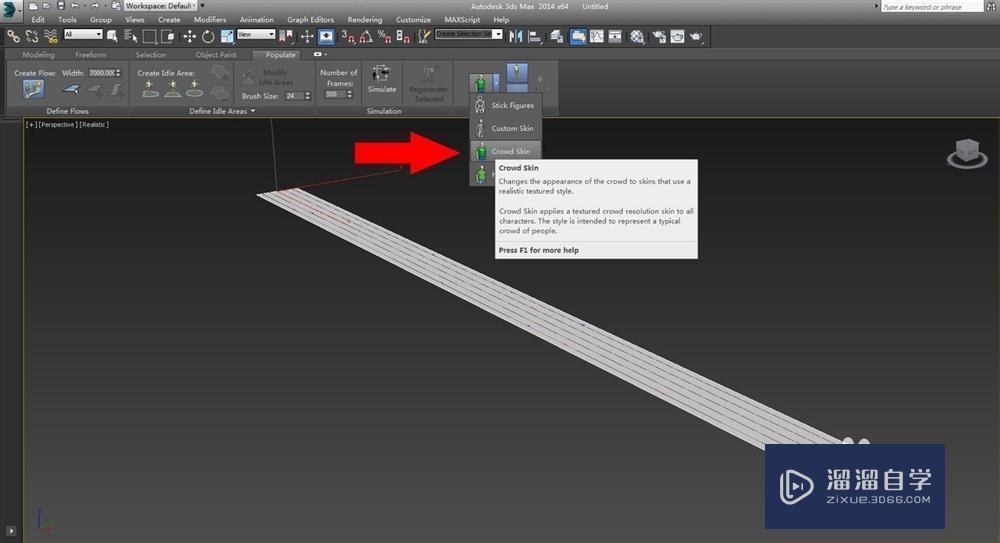
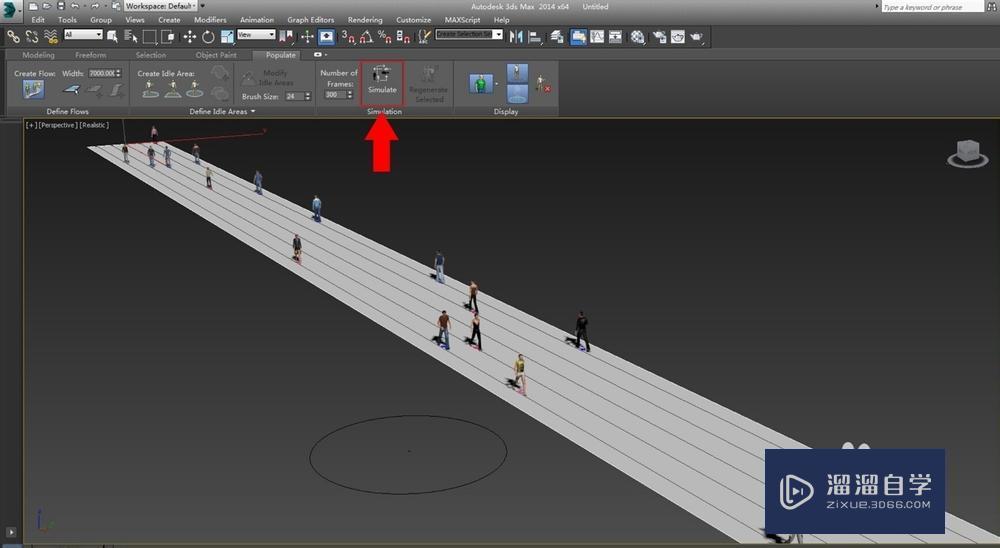


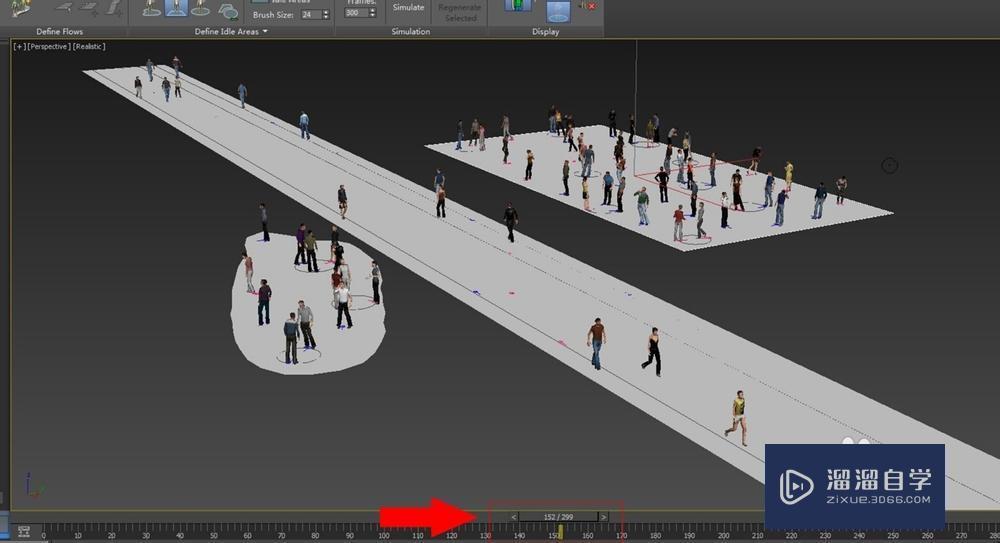
第1步首先打开3dmax的石墨建模工具,点击Populate第2步再点击左上角箭头标注按钮,用鼠标拖出一条路径第3步点击人物选项下面第三个按钮crowd skin第4步点击”执行:按钮simulate,经过小时间的计算,路线上便会出现人群模型(每次做修改都要点击“执行”哦,切记~~)第5步右边面板里有模型参数可调节,包括路线的宽窄,人模的密集程度和男女比例等第6步左上角`Create Idle Area`选项可以圈出范围人群,分自定义范围,方形范围和圆形范围,点击鼠标拖动即可拖出范围第7步看,人群出来啦~~拖动下面的时间帧试试看,全部都是带动画的哦,有走路的有交谈的等等,亲你学会了吗?
在3DMax2014版的石墨建模工具里,新增加了带动画的人物模型,这极大的方便了建筑漫游之类的动画作品制作时间,降低了制作成本,下面就由小编教大家如何利用Max刷动画人模,希望能帮助到有需要的人。
工具/软件
电脑型号:联想(Lenovo)天逸510S; 系统版本:Windows7; 软件版本:3DMax2014
方法/步骤
第1步
首先打开 3dmax的石墨建模工具,点击Populate
第2步
再点击左上角箭头标注按钮,用鼠标拖出一条路径
第3步
点击人物选项下面第三个按钮crowd skin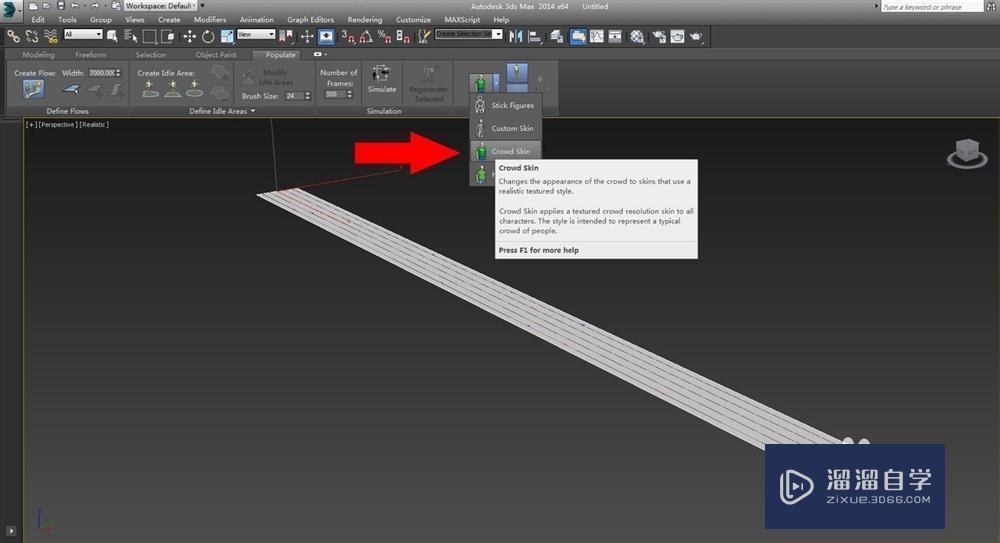
第4步
点击”执行:按钮simulate,经过小时间的计算,路线上便会出现人群模型(每次做修改都要点击“执行”哦,切记~~)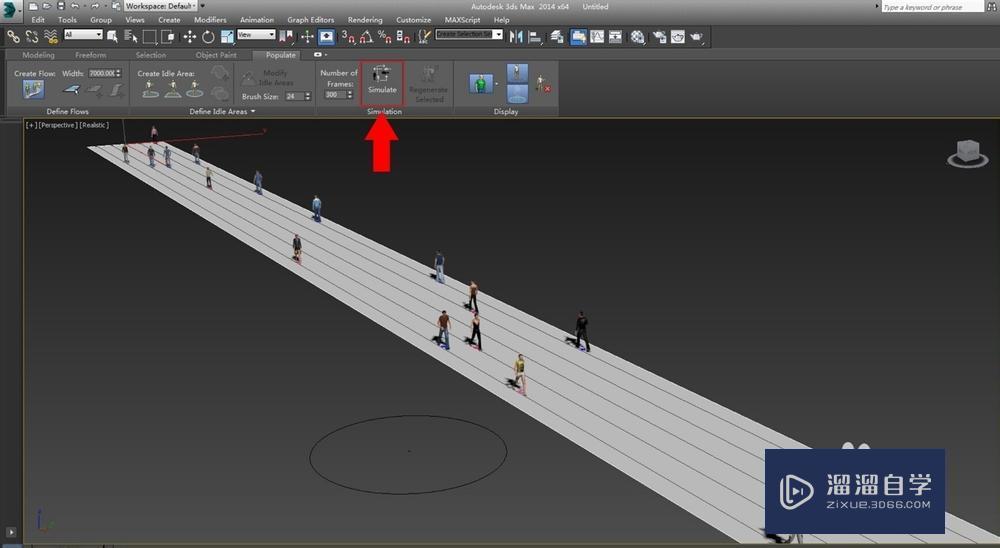
第5步
右边面板里有模型参数可调节,包括路线的宽窄,人模的密集程度和男女比例等
第6步
左上角`Create Idle Area`选项可以圈出范围人群,分自定义范围,方形范围和圆形范围,点击鼠标拖动即可拖出范围
第7步
看,人群出来啦~~拖动下面的时间帧试试看,全部都是带动画的哦,有走路的有交谈的等等,亲你学会了吗?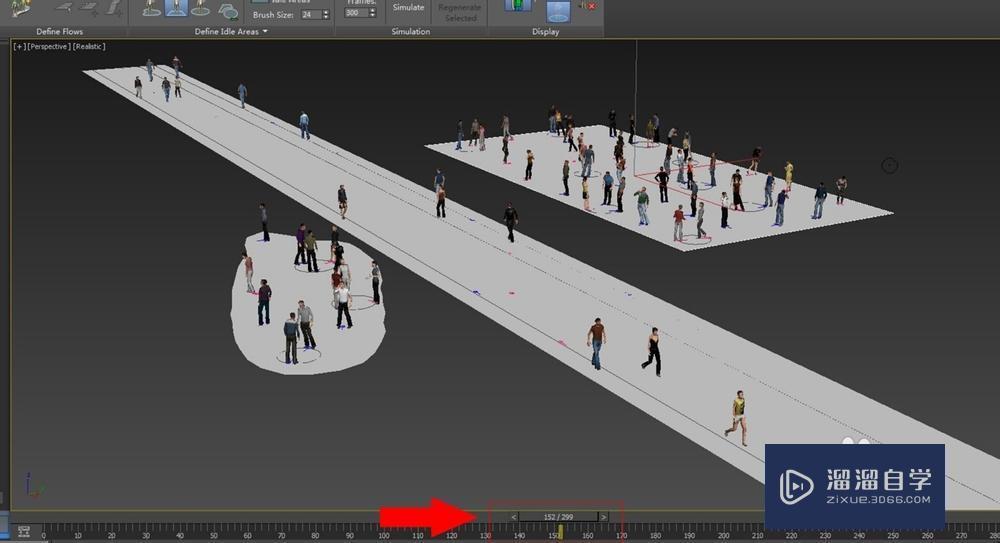
- 上一篇:3DMax中如何把模型用线框显示
- 下一篇:如何在3DMax中添加射灯灯光效果?
相关文章
广告位


评论列表